|
最終更新日:
2011年04月21日
おもちゃ箱

2008年11月、10MB容量だったso-netサイトに、Optionで5MBの容量を追加しました。
これで、おもちゃの紹介も、容量の心配をしないでできるようになりました。
 |
PSPプレステ・ポータブル
+ GPS + みんなの地図3
PSP-3000
プレイステーション・ポータブル、PSP-290
GPSレシーバー、みんなの地図3ソフトを購入しました。(2008年11月)
なんせ、方向音痴で建物の中でも道に迷います。ビルの中の飲み屋からトイレに行っても、迷ったりします。
そんな私のこと、散歩中でも道に迷ってしまいます。道路は、すべて、碁盤の目になっていると思い込んでいるので、斜めの道だと大混乱します。
徘徊老人になって、町の防災放送で呼び出されるのも嫌なので、ポータブルのGPSを購入しました。GPS付携帯電話のほうが良いのかもしれませんが!?。
良い点は、かなり正確に自分のいる位置が把握できます。広い道路だと右側を歩いているか、左側を歩いているか、判ります。感度も充分で、ウィンドブレーカーのポケットに無造作につっこんでも測定できました。布が薄い性もありますけど!
悪い点は、保存したGPSログデータの表示方法が無いことです。何のために保存するのか理解できません。
システムソフトウェア
バージョン
6.37 アップデート[2011.01.20]
<必ずしも最新の情報ではありません。あしからず>

散歩コースは、近所の城山公園や東の池です。徐々に距離を長くして、関東ふれあいの道のなかの鷹取山まで行くのが当面の目標です。
まるで、リハビリみたいなことを書いてますが、長いサラリーマン生活で、体力、脚力ともに無くなってます。
保存したGPSログデータの表示方法が無いので、ログデータを解析してみました。ログデータは、PSPの¥PSP¥SAVEDATA¥の下に¥ULJS00139GPS*¥GPSLOG.DATという名前で保存されています。(ここで、*=yyyymmddhhmmss)
このデータは、インターネット上で調査して"NMEA-183形式"と言うことが判りました。このデータファイルをEXCELでCSVとして読み込んだのを下図に示します。
これで、パソコン上の「電子地図帳Z8」にデータを転送出来そうです。位置情報は$GPGGA(Global Positioning System Fix
Data)に集約されています。
但し、PSPの緯度/経度データは度・分・秒ですが、Z8は度数表現のみ取り込みが可能なので、数式:度+{(分÷60)+(秒÷3600)}で変換が必要です。結局、データが多くなると、手計算では困難なのでExcelマクロが欲しくなります。
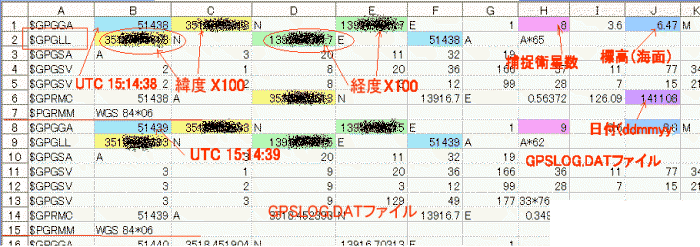
電子地図帳Z8のcsvファイルフォーマット(例)です。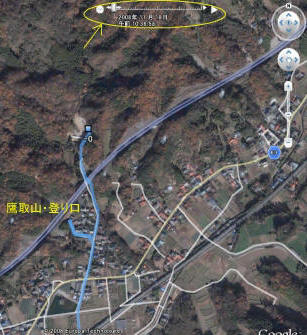
"名称","ジャンル","経度","緯度"
"名称-005236","ジャンル-大磯",139.28600000,35.30470000
"名称-005410","ジャンル-大磯散歩",139.28680000,35.30402000
"名称-012019","ジャンル-大磯散歩",139.29350000,35.30306000
そこで、データ変換用EXCELマクロの作成を決心したのですが、今どきは、インターネットを探せば変換ソフトぐらいはあるだろうとひらめきました。
やはり、良いWebサイトがあり、そこで良いソフトウェアGPSBabelを紹介してました。
GPSBabelはフリーソフトですが、いろいろなデータの変換が出来ます。その中の機能を使って、 「みんなの地図3」
のGPSログデータをGoogle Earthで表示できました(右図の青い線)。ちなみに、ログの出発点と我が家とは離れています。途中、道を間違えたのは、"そのとおり"です。
(2010年10月現在のバージョンは、GPSBabel 1.4.2です。下記の内容は、バージョンにより異なる場合があります。)
使い方も、至極簡単。
http://susumu-oiso.blog.so-net.ne.jp/2008-11-20 参照
1.準備
①USBケーブル(Mini-Bタイプ)でパソコンとPSPをつなぐ
(PSPのUSBコネクターには、GPSレシーバーが刺さっているので外す)
②PSPのゲーム(みんなの地図)を終了する
③PSPの"設定"から"USB接続”を選ぶ。
(ハードウェアのインストールは無視する)
④パソコンからドライブ(I:\)としてPSPが見えるので、\PSP\SAVEDATA\にある、
GPSデータ(例:\ULJS00139GPS20110417095634 フォルダー)を、C:\散歩\_NAVI_data\にコピーする。
2.データ変換
GPSBabel(C:\GPSBabel\gpsbabelfe.exeまたは、\Toolのショートカット)を起動する
①GPSBabelのGUIで、"NMEA 0183 sentences"を選択する(GPSBabe_140.gif参照)
②PSPからコピーした、変換元のファイルを選択する(Inputセクション)
(日本語の文字化けも解消しています)
(例:"C:\散歩\_NAVI_data\ULJS00139GPS20110417095634\GPSLOG.DAT")
③"Google Earth (Keyhole) Markup Language (.kml)"を選択する
④変換先のファイルを選択する(Outputセクション)
(例:C:\散歩\_NAVI_data\GPS20110417095634.kml
⑤"Apply"ボタンをクリックする
⑥結果のログが表示される
⑦変換先のファイルをダブルクリックする(Google Earthが立ち上がる)
<一度設定してしまえば、②→④→⑤→⑦の繰り返しだけ!>
<.kmlファイルはhtmlなので、テキストエディタなどで編集できます。地点データは<Placemark>と</Placemark>で囲まれています。そのまま追加・削除できます。>
<GPSLOG.DATで編集したい場合は、$GPGGA,$GPGLL,$GPGSA,$GPGSV,$GPGSV,$GPGSV,$GPRMC,$PGRMM,で1セットの地点データです。>
ちなみに「電子地図帳Z8」にCSVファイルでインポートすると、大きなアイコンを貼り付けるので、地図が見にくくなります。
それに比べ、Google
Earthの場合、単純に直線で結ぶだけです。さらに、画面の右上に、タイムライン表示機能の時間スライダ・ツールが表示され、軌跡のトレース(Re-Play)が出来ます。
GPSBabelにはフィルター機能がありますが、無駄なデータを保存しても使いようがありません。ウォーキングでは、「みんなの地図3」の"GPS更新間隔"設定は
20~30秒が適切です。残念ながら、更新間隔1秒がありますが、カーナビとしては機能的にお勧めできません。餅は餅屋!
これで一応使えるのですが、すぐにオプションを付けたくなるのが私です。
まず、PSP-GPS用USB延長ケーブルを購入しました。
香港にあるPc-Mobile社のPSPUE2 Mini-USB Extension cable for PSP(写真)で、$17.50(¥1,711)
+ 運賃¥489でした。いつものように、PayPalを使いました。PayPalならクレジットカード情報などが、販売元に出ないので安心です。
香港から書留航空便で発送され、到着まで7日間かかりました。
今までは、GPSアンテナがPSP本体に付いていたため、アンテナが陰にならないように本体位置を気にする必要がありましたが、この延長ケーブルでGPSアンテナを延長できるので、本体の位置を気にする必要が無くなりました。また、車上で使うときも、アンテナを窓際に置くことができます。
使い勝手が良くなったわけです。
次が、PSPプレステ・ポータブル(PSP3000)用応急用充電器(充電池-写真)を購入しました。
Yahoo! Auctionで、1,280 円で即落札でした。送料無料で香港からエアー便で発送され、到着まで7日間かかりました。
応急用充電器といっても、中身はリチウム充電池です。まず、PSP3000のAC-Adaptorを使って本器を充電します(充電用コネクタがあります)。約3時間でLEDランプが赤から緑に変わり、充電完了です。
後は、必要なときにケーブルをPSP本体に差し込みます。付属の変換ケーブルは、PSPの場合使いません。
PSP3000内蔵のバッテリだと、4時間程度の動作時間と言われてます。さらに長時間の連続動作をさせるには、内蔵電池を大容量なものに交換する方法と、今回購入した外付けの充電池を用意することです。外付けの充電池の場合、複数個用意すれば、連続で長時間の動作が可能になります。(内蔵の場合、動作中の交換ができない)
まあ、使い勝手が良くなったわけです。なお、何時間の連続動作が可能かは、まだテストしてません。また、自己放電量がかなり多い感じなので、
使いたい時に電池が空になっていそうです。
|
 |
Rand McNally U.S.
Wall Map(米国の壁掛け地図)
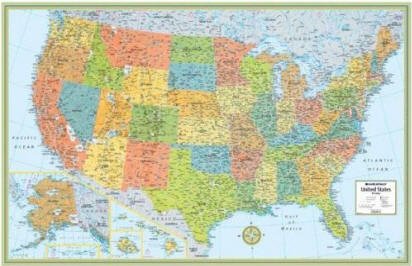
Rand McNally製 Laminated
U.S. Wall Map(壁掛け地図)を購入しました。(2008年10月)
いつもだとAmazon.comから購入するのですが、今回は、一度はAmazonに注文をしたのですが、納期不明になり、結果、Rand
McNally Online Storeに発注しました。
結果的に、これが大正解で、USPSのお陰かもしれませんが、発注から6日目に商品が到着しました。さらに、踏んづけてもつぶれないほど丈夫なボール紙製のパイプに梱包されていました。さらに、さらに、運賃は$14.95を払ったのですが、貼付されていた切手は$31.50になっていました。かわいそうに、梱包費用を考えなくても赤字ですね。
地図の大きさは50X32インチ(約127X81cm)で、すぐに壁に掛けられるように、上下に補強用のプラスチック・リブとフックが付いています。本来は学校や企業で使うものですが、このサイズなら家庭の壁にかけても邪魔にはなりません。
やや高めですがラミネート加工(Laminated)と言うよりビニールコーティングしたものを購入しました。ホワイトボード・マーカーペンで地図上にしるしをつけて、不要になったら簡単に消すことが出来ます。
今どきは、パソコン上で地図を拡大・縮小して見ることが一般的ですが、大きな地図上で全体を見るのも、違ったメリットがあります。特に、位置関係がわかりやすいです。子供部屋などにお勧めの逸品です。
|
 | ジャックダニエル(JackDaniel's) ブリキ看板
ジャックダニエル(Jack Daniel's)の古いポスターをそのままブリキ看板にしたものを購入しました(2008年7月)。
オールドNO.7のロゴや、おなじみの四角ボトルに黒ラベルと、ジャックダニエルの格好良さがたっぷりと詰まった、ビンテージ風の看板です。
サイズ(約):縦31cm x 横42cm (サビ・シミ・傷のように見える部分はプリントです。)
ジャックダニエルにはこのビンテージというか、アンティークな風合いがよく似合います。
以前、海外出張のときに”Route 66"のブリキ看板を買ってきたことがありました。当然、運賃も掛からないので、安く購入できました。
また、インターネットで海外から直接購入することも出来ますが、梱包が雑だったりで心配の種です。
今回は日本の「Time217」で購入しました。梱包も丁寧、出荷も早い、と100%満足できました(値段もリーゾナブル)。
|
 | OMRON HJ-710IT ヘルスカウンター(万歩計)

OMRON HJ-710ITを購入しました(2008年5月)。
会社勤めのときは、通勤(痛勤)などで、知らないうちに体を動かしていたので、それだけで運動になっていました。ところが、退職をして、家でゴロゴロしていると、たちまち運動不足に陥ってしまいます。運動不足では、体力が低下して疲れやすくなり、生活がしんどく感じられ、不安・不満感が増すことになります。メタボ防止と運動不足による体の不調の改善の為に、散歩(ウォーキング)は必須。
平均的な日本人が1日にあまるカロリーが、毎日溜まっていくことで肥満につながっていきます。このあまる300kカロリーを消費するために必要な歩数が1万歩といわれています
あるデータによると、サラリーマンの8時間勤務中の歩数は3600歩、 休日で一日在宅で2800歩、 主婦が在宅
で2600歩、それぞれまとめて歩けば36分、28分、26分で終わってしまう程度の運動量だそうです。これでは、足りないようです。
「一日平均2000歩程度しか歩かない人」は血圧 が高い傾向にあり、皮下脂肪が多く、 血中コレステロール値も高い、 そして一万歩以上歩く人では、その逆も
真であると言うことでした。
つまり、努力目標は1万歩!
さあ、後は実行のみ。但し、無理は禁物、適度が一番、自分のペースで!。
実際にどれだけ歩いているかを、毎日、万歩計でカウントします。
HJ-710ITは、高価なこともあり、
毎時間ごとにカウンター値をメモリーし、パソコンにUSB経由で転送でき、結果をグラフ表示やCSV出力できるので、データ整理にとても便利。さっきの散歩は何歩だったかなど、簡単にわかります。データを手入力する必要もまったくありません。
また、装着も高性能加速度センサを2軸に配置してるので、ポケットに入れておくだけで正確に測定出来ます。
(時刻、体重、歩幅を最初に1回入力します。ちなみに平均歩幅は、身長-100cm、又は、身長×0.45)
ウォーキング専用のスポーツウオッチ カシオ
"PHYS(フィズ)" STR-400Jは、我々には不向きで、もっとウォーキングをエクササイズとする専門家向けのようです。
HJ-710ITと付属BI-LINKソフトでこんなグラフが、表示されます
月報 5月1日、5日、17日は、散歩をサボってました
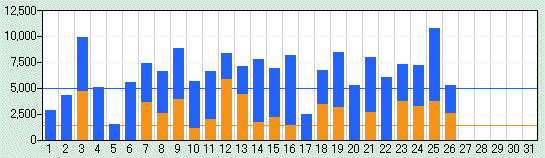
週報 4月28日万歩計購入。5月1日は、散歩をサボってました
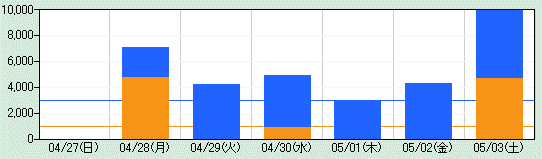
日報 8時ごろ、犬の散歩。3時ごろ近所に買い物に行きました。5時ごろは犬の散歩
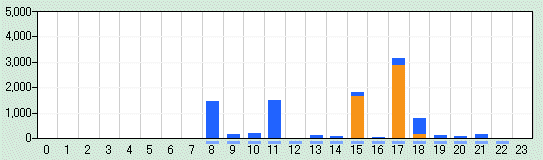
|
 | オオツカ光学 照明拡大鏡
 オオツカ光学
のSKK-F照明拡大鏡を購入しました(2007年12月)。当然、中古品です
。 オオツカ光学
のSKK-F照明拡大鏡を購入しました(2007年12月)。当然、中古品です
。
老眼になった私にとって、拡大鏡はおもちゃではなく、必需品になりました。
SKK-Fは新品購入すると2倍のレンズ付きで\32,000と高価なだけあり、レンズ径が130mmあり、明るく非常に見やすいです。
また、照明用のランプ(円形蛍光灯)も自然光のバイタライトを使っているため、色がきわめて自然に見え、目が疲れにくいのも嬉しいです。照明と相まって、非常にくっきりと見えます。
非常に見やすいレンズに気を良くして、パワーアップレンズを購入しました(2008年5月)。交換レンズシステム2倍(レンズ径130φ)の上に載せるだけで、面積倍率が約4倍になるものです。
しかし、パワーアップレンズのレンズ径がφ100と小さいこと、それと、作動距離(レンズ、観察物との距離)が短いため、使い勝手は良くありません。
4倍レンズを買うのがベストですが、ちょっと高いためパワーアップレンズにしました。
 MonotaRO(モノタロウ)で、照明付き拡大鏡を¥7,481で売っています。やはり、MonotaRoで¥11,550のテーブルスタンド式照明付き拡大鏡 を購入しました。 レンズ径130mm)、倍率
4 倍です。やはり、高いだけあって、オオツカ光学製がレンズの明るさなど優れています。しかし、コストパフォーマンスを考えると、MonotaRoの勝ちです。
問題点は、4倍率レンズのため、ターゲットとレンズの間隔(作動距離)が10cm程度になりレンズも大きいので、ハンダゴテなどの工具が入りづらく、作業性が悪いです。このへんは、実体顕微鏡
はレンズ径が小さいので作業性は良いかな!?(2009/05/06) MonotaRO(モノタロウ)で、照明付き拡大鏡を¥7,481で売っています。やはり、MonotaRoで¥11,550のテーブルスタンド式照明付き拡大鏡 を購入しました。 レンズ径130mm)、倍率
4 倍です。やはり、高いだけあって、オオツカ光学製がレンズの明るさなど優れています。しかし、コストパフォーマンスを考えると、MonotaRoの勝ちです。
問題点は、4倍率レンズのため、ターゲットとレンズの間隔(作動距離)が10cm程度になりレンズも大きいので、ハンダゴテなどの工具が入りづらく、作業性が悪いです。このへんは、実体顕微鏡
はレンズ径が小さいので作業性は良いかな!?(2009/05/06)
|
 |
EKORNES ストレスレス・チェアー

EKORNES <レノ> ストレスレスチェアを買いました(2007年5月)。
色は、ブランディ (皮革)/ ブラウン(木部)。
これで、ストレス無く映画や音楽の鑑賞が出来ます。
さらに、オプションのコンピューターテーブルを付けたので、ノートパソコンでのインターネット・サーフィンも楽勝。

とても柔らかい皮革なので、肌触りが素晴らしいです。背もたれにちょっと力を加えると、希望の位置にリクライニングします。
感触、操作性、共に文句なし!
心地よいので、寝てしまいそうです。
2007年11月 EKORNES
Leather Protector & Cleanerを逸品館から購入。これで、手入れも完璧。
|
 | Ever Green EG-LR320 学習タッチ・リモコン

エバーグリーン製 EG-LR320
学習タッチ・リモコンの中古品を買いました(2006年5月)。
まずは、リモコンを編集して、各機器のコードを学習させます。パソコンで編集して、結果をダウンロードすることも出来ます。勿論、リモコン自身で編集も出来ます。パソコンでは全ページを1画面で見れるので、全体像を組み立ておき、詳細変更をリモコンで編集するのが、やり易い方法です。
本体サイズも適当な大きさで、白色LEDのバックライトも明るく、使用勝手
が良いです。特に、プロジェクタを使うときは、部屋を真っ暗にして複数の機器を操作しますが、この時はバックライト付学習リモコンが必需品。
とは言え、学習リモコンは、ボタンに表示できる文字数が制限されていたり、ボタンの色を変えられないなどの制限があり、専用リモコンに比べると使い勝手は落ちます。
そこで、何でもかんでも学習させるのではなく、使用頻度の高いボタンだけを学習させると、操作性が良くなります。わたしの場合、各機器ごとのボタン表示画面を2ページに押さえてみました。つまり、①機器の選択②ページ切り替え③ボタンを押す、…の操作です。これで操作は十分でした。
学習・編集が完了したら、万が一に備え、結果をパソコンにアップロードしておきます。アップロード時間は10秒程度です(ダウンロード時間は、5分程掛かります)。
EG-LR320にはマクロ機能があり、1ボタンクリックで、設定した信号をすべて送出します。しかし、我が家では、リモコン操作の出来ない電源スイッチを持った機器(パワーアンプ、DVDプレーヤ)が多いので、あまり、役に立ちませんでした。
サイズ、価格、機能を考えると、我が家に最適なリモコンと思われます。
|
 | 八木アンテナ EZW33 U・V・FMブースタ
八木アンテナ製 EZW33 U・V・FMブースタに買い換えました(2005年11月)。買ったというか、買わざるを得なかったと言うほうが正しいのです。
2005年11月1日までは、37型大型テレビで地上波TV放送を楽しんでいました。
ところが、突然、11月2日からTVに砂嵐(スノーノイズ)が映るようになりました。
原因は、平塚テレビ中継所(湘南平)からの地上波デジタル放送の試験電波が増力されたことで、UHFブースタが相互変調を起し、地上波アナログTV放送電波に妨害を与えた為でした。
そこで、地上波デジタル対応高出力型のブースタに交換する羽目にないました。

ここで、地上波アナログTV放送電波に妨害を受ける条件と症状:
①UHF用にブースタを使用している
②平塚テレビ中継所(湘南平)のUHF電波を受信している
③11月2日以降、突然TVに砂嵐(スノーノイズ)が映るようになった
④今後も、地上波アナログTV放送を見たい
アンテナの方向を変えたりしてみましたが、アナログ放送電波も弱まり、改善効果はありませんでした。
いままでのブースタで利得を下げると、本来のアナログ放送波のレベルが低くなりすぎてしまいます。
不幸にもこの症状に合致した場合、地上波デジタル放送対応・UHF高出力型に交換する必要があります。要は、入力レベルを高いまま、さらに利得も上げます。
ブースタ出力が過大になるほど入力レベルが高いのに、ブースタを入れる理由は、その後の分配ロスを補償するためです。
TVやビデオレコーダの台数が増えてくると、一本のアンテナからの信号を分配せざるを得なくなります。そうすると、分配器のロスで信号が弱まり、画像が悪くなります。それを避ける為には、ブースタは、必須です。
EZW33の調整は、非常に簡単。UHF帯の利得調整ツマミを最大から徐々に下げていくと、適正出力表示ランプが消え(適正レベル)、スノーノイズも消え綺麗な画像が映りました。
ブースタ交換で、妨害を受ける以前の画像よりも綺麗になりました。怪我の功名でした。
なお、試験電波は2005年11月末まででしたが、12月初めから本放送を開始しました。つまり、このまま妨害発生が続き、2011年には地上波アナログ放送終了……。
でも、6年も経てば、安くて良いデジタル受像機が発売されるのは明白。ゆっくりと、デジタル放送対応しましょう。
|
 | プロクソン(PROXXON)
ルーター
 こまかな切削、研磨作業のために、プロクソン製ルーターを持っています。 こまかな切削、研磨作業のために、プロクソン製ルーターを持っています。
1台めは入門用のミニルーター No.28593-S8
で、ガラス彫刻、一般彫刻、彫金、模型工作などに、先端の細いビット専用です(2001年4月購入)。
ところが、これは非力なため兄機のNo.28510-BMを購入しました(2004年7月)。
同時に購入したオプションは、
No.28565 ルーターアタッチメント
No.28891 コレットチャックセット(チャックカバー付)
No.28354 ルーターアタッチメント用専用ビット
No.28510-BMの主な仕様:
電圧/DC12V
消費電力/20W
回転数/5,000~20,000min-1(回/分)
定格使用時間/15分
無段電子コントロール付
寸 法/200mm
重さ/170g
その後、No.7005ドリルスタンドを購入しました(2005年9月購入)。 |
 | Dunhill Gas Lighter
 巷では喫煙者への風当たりが強くなってきたのに、いまさらライターは無いでしょうが、2002年12月25日にダンヒルの中古ガスライターを購入。
巷では喫煙者への風当たりが強くなってきたのに、いまさらライターは無いでしょうが、2002年12月25日にダンヒルの中古ガスライターを購入。
商品番号:S-4552 3ライン
付属品: なし
銀色地に金色の3本ラインが特徴です。
サイズ: 63x23x12mm
程度: A (中古)
新品定価:¥65,000→¥xxxxx?
 ところで、2007年11月に風邪を引いた時、たばこが吸えなくなりました(息苦しくなるし、美味しくない)。 ところで、2007年11月に風邪を引いた時、たばこが吸えなくなりました(息苦しくなるし、美味しくない)。
吸いたくない(吸わない)状況が1週間ぐらい続いたので、いい機会なので禁煙に踏み切りました。禁煙しようと考えたことが奇跡ですね。
でも、体調がよくなると吸いたくなります。
そこで、海外出張時の飛行機内禁煙対策用に購入してあった、ニコレットを噛みだしました。
ニコレットを使って、何とか禁煙ができ、今はもうニコレットもいらなくなりました。禁煙の詳細は、私のblogを見てください!!。今は折角のダンヒルも、机上で埃にまみれてます。
メリットは、タバコ代が掛からなくなったこと(\300X365=¥109,500/1年)と、部屋が汚れなくなったこと(2009年9月)。
|
 |
Route 66 ブリキ看板

昔々の1962年、NHKで放映のお気に入りテレビ番組に、「ル-ト・66(YouTube)」というのがありました。
ロサンゼルスとシカゴを結ぶ「ル-ト・66(YouTube)」と呼ばれるハイウエ-を、二人の若者がコルベット・ステイングレ-に乗って旅するスト-リ。彼らが途中で出会う様々な人物と事件のエピソ-ドの数々。主役はバズにマ-テイン・ミルナ-、トッドがジョ-ジ・マハリス。
その番組の舞台であるRoute66のブリキ看板を購入しました
ミネアポリス近郊(米国)の大型スーパーの「TARGET(Chanhassen
Target)」で、$7.99でした。他愛のないものですが、青春の思い出と、出張の思い出に……(Sep.27
2002)。
|
 |
OLYMPUS
C-3040 ZOOM デジタル・カメラ:
C-920をスキューバダイビングでなくした為、
OLYMPUS製 C-3040
ZOOMを購入。C-3040は、最新のデジカメの通例どおり画素数も334万画素と高画質です(2002年2月)。
さらに、レンズはF1.8の大口径です。実売価格はC-920と同じで¥49,800._でした。
第1印象:
C-920よりもさらに、きれいな写真が撮れます。分解能も十分です。
しかし、C-920と同じで、画像の端では樽型歪を発生します。
さらに悪いことに、画素数が大きいため、スマートメディアを食いつぶすことです。標準で付属する8MBのスマートメディアでは、HQモードでも10枚しか撮影できません。…128MBが必要です!
便利になった点は、USB接続が出来ることです。カードリーダを使うたびにパソコンに取り付けるのは面倒でした。
2002年2月 24日IO-DATA スマートメディア 128MB(PCFDCIII-128M)を購入。
|
 |
2001年 おもちゃ購入計画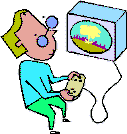
今年は欲しいおもちゃがありませんが、しいて言うと次の2点かな。
☆SOTEC M246デスクトップ・パソコンのCPUチップの交換。-<2月入手>
Intel Pentium III 866MHz CPU \26,000 ~
ASUS CUSL2-M
マザーボード \16,800 ~
ノーブランド 128MB SD-RAM \7,000 ~
Aopen 300W
Power Supply \5,000 ~
☆中古のオーディオ機器購入。
アナログ・プレーヤ Micro DD-8 \19,8000 ~\39,800-<1月入手>
パワーアンプ Accuphase P-266/P-300X
~\50,000-<5月入手>
パワーアンプ Marantz Sm-6 又は、Sm-7
~\80,000-<中止>
いずれも1980年頃の銘品。狙いは、Yahoo!オークションと、ハイファイ堂-中古情報!
|
 |
2000年 おもちゃ購入計画
今年のおもちゃ購入計画を立てました。あくまで計画ですから、どこまで実行出来るやら!
ことしは、春のマルチメディア、秋のBSデジタル本放送、無線LANと目白押しです。
2月 Microsoft Windows
2000-<8月入手>紹介記事ページ
2月 DVDオーディオ・プレーヤ Pioneer
DV-S10A!-<3月購入>紹介記事ページ
3月 SONY PlayStationⅡ (セットトップボックスの先駆け)<中止>
7月 BSデジタル・チューナ (BS3/Nによる試験放送にあわせる)<延期>
10月 Blue
Tooth (ホーム・無線LAN開始)<延期>
12月 プログレッシブ対応VPL-VW10HT液晶プロジェクタ -<6月購入>紹介記事ページ
但し、10月のBS-4後発機の打ち上げが成功した場合です)
12月1日のBSデジタル本放送用の衛星は失敗の続いた国産ロケットではなく、アリアンでの打ち上げ。それが失敗した場合、試験放送に使っているBS3/Nがまだ使える。BS3/bも順調に稼動中。つまりBSデジタル本放送は予定通り!。…ということで、液晶プロジェクタの購入に踏み切りました。
但し、110度CSの細部仕様が決まるのが10月頃で、年内に稼動。BSデジタル・チューナの仕様に影響しそうです(共用仕様)。
今後は、これらを有機的に結びつけたホーム・ネットワークの構築です。
自在に構築するためには、ミドルウェアのHAVi、Jini,UPnPなどの理解が必要です。
さらに、Windows CE機の後継機(?)の、Morphy
One!!!
これを足がかりに、UNIX系OSと、Itanium(64bit
CPU)へ、手を伸ばしましょう。
2000年のおもちゃ購入計画 総括:
達成率は50%でした。 PlayStationⅡについては、気に入ったソフトウェアが発売されないため、購入を中止。
BSデジタル・チューナについても、オン・エアーされるソフトがあまりにプア-なためと、CSデジタル・チューナ共用機の発売が無かったため、購入延期。
Blue Toothについては、使用に耐える機種が発売されなかったため購入延期。
……やはり、コンテンツが重要か?
|
 |
NEC PetiScan PC-IN800U モバイル・スキャナ

NEC PetiScan PC-IN800U モバイル・スキャナを、購入しました。定価は
\34,800._です。
ラオックスのコンピュータ・ダイレクト館(インターネット)で、\21,800で売っていたのが、突然\19,800になったので、購入してしまいました。
(定価の57%-May.16 '99購入)
ちなみに、
Tsukumo:
\21,800
Nojima(Kouzu):
\22,400
Sofmap:
\23,800
Nojima(Isehara) : \24,800
Yodobashi Camera:
\27,800
でした。ただし、製品によって、必ずしもラオックスが安いとは限りません。上記の比較は、PetiScanに関してだけです。
ラオックスはポイントカード等のシステムが無いのですが、それでも、割安です。
いつものパターンで、安売りを見つけると、買ってしまいます。……反省!
いまどき、300dpi、A6サイズと思いでしょうが、十分の性能です。ちなみに、このパソコンの液晶表示器は約100dpiです(幅10.6インチで、1024ドット)。
その分、本体サイズがA5サイズと小型なのが、使い勝手を良くしています。パソコンとの接続インターフェースは、最近流行のUSBです。
特に、電源もUSBケーブルを通して供給するので、(電源アダプター不要)非常に快適です。インストールもPnPで快適!
デジカメの画像と同様、問題点は読み取り後の画像圧縮処理です。300dpiでカラーA6サイズ原稿でも、ビット・マップで2Mbyteぐらいになったしまいます。JPEG圧縮しても1Mbyte程度で,大きすぎてホームページには使えません。
これを、インターネットで使える10Kbyte程度まで、リサンプル、圧縮を行います。とにかく、リサンプルしますが、画像の悪化が目立たない範囲でデータ量を減らすのが大変な作業(カット・アンド・トライ)になります。
いずれにしろ、割り切りが肝心!妥協の繰り返しです。上のプチ・スキャンの画像は5Kbyteに縮小してますが、ギザギザが目立ってきています。大事な画像は、クリックをすると詳細画像を表示するようにしています。
また、JPEGファイルは、非可逆圧縮のため1回で圧縮しないと画質が悪くなります。なので、オリジナルはBMPファイルで持っていて、構図・サイズが決まったら、最後にJPEGに圧縮します。
文字・図面などはGIFファイルに圧縮します。このときに、オリジナルの図面が汚れていると正確にスキャンしてしまい、結果、圧縮が十分に出来なくなります。画面を拡大してノイズを1つ1つ手で消していきます。
最後にGIFファイルは減色(図面・文字なら16色ぐらいに下げる)します。画質を損ねずにファイルサイズが小さくなったときは、感激します。
スキャナー キャノンLiDE
80を購入したことで、長期間使っていなかったため、2008年6月、やっと廃棄しました。
|
 |
I/Oデータ USB-CCD CCDカメラ
現在(99年6月)、I/Oデータ製のCCDカメラを購入しました。

◆主な仕様: 1/4インチCCD、25万画素(512×492), F=2.8,
(VAIO-C1付属の カメラと同性能です)
◆定価: \21,000._ Sofmap \17,500、 LAOX \17,200…LAOXに発注。
またしてもLAOXが最安値!
◆超小型、軽量
重さはわずか約70g。大きさも手のひらに収まるサイズです。持ち歩いても邪魔になりません。
<カメラだけを持ち歩いても、何もできませんが!>
◆25万画素 1/4インチCCD採用の高画質
高画質CCD採用により美しい画像撮り込みを可能にしています。
分解能もホームページ作成には十分。
◆スケルトン仕様 /USB接続
はやりのスケルトン。電源もUSBケーブルを通して供給。
 CCDカメラで撮影した画像です。 CCDカメラで撮影した画像です。
レンズが良くないせいか、糸巻きひずみ(樽形収差)が出ています。また、Focusも甘いようです。
「Susumu家訪問日記」のページに、OLYMPUS C-800L(81万画素)撮影の写真を掲載しています。
比較してみてください。画素数以上の違いがあります。
まずは、レンズ交換を検討しています。
次は、本来の目的であるムービーに挑戦してみます。
…ということで、結構、いじくりまわして楽しめそうです。
長期間使っていなかったため、MELCO
BWC-130MH03Aを購入したこともあり、2008年6月、廃棄しました。
|
 | OLYMPUS OM-10 一眼レフ・カメラ:
 1982年12月に購入した、
OLYMPUS OM-1
0 一眼レフ・旧式カメラです。 1982年12月に購入した、
OLYMPUS OM-1
0 一眼レフ・旧式カメラです。
その後(94年8月)、SIGMA製70-210mm望遠ズーム・レンズを購入。
1年に1度程度、望遠で「富士スピードウェイ」のレースカー撮影に使います。
(撮影:OLYMPUS C-800L デジタルカメラ)
|
 | OLYMPUS C-920 ZOOM デジタル・カメラ:
……マウスポインタを下の写真に合わせてください!……

99年11月5日に新型の発売と同時に OLYMPUS製 C-920
ZOOMを購入。C-920はC-900のマイナーチェンジ版。画素数も131万画素と変わらず!
価格もオープン価格にはなったものの、実売価格も、ほぼ同じです。オープン価格ですが、さくらやで¥49,800._でした。
第1印象:なかなか、きれいな写真が撮れます。分解能も十分です。
しかし、レンズが小さいせいか、画像の端では樽型歪を発生します。OLYMPUSのカストマー・サービスに画像を送って確認したところ、「C-920ZOOMの実力レベルであると思われます。」の回答をもらいました。
……ZOOMのTELE端とWIDE端の中間部分で歪みが「最小となりますので、歪みが気になる場合はその位置で、撮影を行ってください。また、弊社CAMEDIA
Masterのワンタッチ補正の機能を利用して、補正が可能です。CAMEDIA
Masterをお持ちでない場合は、以下に単品販売のソフトウェアをご紹介いたします」……とのことでした。
これが、価格の差。!某S社のカールツアイス・レンズ付きにすべきだったのか!?
C-920は、一見、レンズが大きく見えるのですが(上記写真参照)、実際には奥に小さいレンズが使われています。C-800Lでは、樽型歪は出ていませんでした。ZOOMの弱点なのでしょうか?
とはいえ、Panasonicのニッケル水素充電電池と、急速充電器(BQ-370)を購入(Nov.'99)しました。
この急速充電器は、ニッケル水素、ニッカド両用かつ単3、単4共用で便利です。4個充電時で出力500mAH×100分。充電中は赤いLEDが点滅し、終了すれば緑になります。
やはり、さくらやで一式¥4,980でした。これは、ポイント・カードを使用したため、実質無償でした。
BAD NEWS!!その後ヤフオクでPT-003防水ケース6,750
円を購入したのは良かったのですが、スキューバダイビングに持っていったところ、全部、水中で行方不明。無くしてしまいました。保険も利きません!!(2002年1月)…最悪です! |
 | LOGITEC LPM-CA20USB USBカードリーダ:

デジカメのスマートメディアからデータをパソコンに取り込むためにLOGITEC製 LPM-CA20USBを購入しました。
ちょっと高いのですが、コンパクト・フラッシュ、フラシュATA、スマート・メディア、メモリー・スティックのすべてに対応しているのが○。
しかし、メモリー・スティックには、別売りアダプタが必要。要するに、PCMCIAスロットがあるということです。さらに、デザインは最悪!
値段も、¥13,800がさくらやで¥1,1000でした。予算オーバーです。
MELCO製のMCR-Uを買うつもりでしたが、在庫がなかったのでこれにしました。デザインも性能のうち!どうも、スケルトン型は、安っぽく見えます。…かなり、不満!!
ここのところ、USB機器を買っていますが、理由は便利なため!一番のメリットは電源が不要なこと!(バス・パワー)、コネクタ形状が同じ、Plug&Play、等……。
SCSI接続のときに、変換コネクタの値段だけで、本体価格と同じになってしまったことを考えると、夢のようです。
|
 | TAMIYA 電動ラジコン模型
実はラジコンも持っています。やはり、ここ数年は遊んでません。本当の趣味は、不要品を買い集めることでしょうか?
ラジコンは田宮模型製の電動カーです。車種は、手前がIMSA
-Z 、奥がNissan-R32です。
電動とは言え、すごいスピードが出ます。Kit組み立て直後、部屋の中で試運転中に、自分自身を轢いてしまいました!ウム。避けきれませんでした。
ラジコンの性能に感激するべきか、自分の運動神経のなさにがっかりするべきか?

 |
 | Front Page 98→Front Page
2000 の使い勝手
このホーム・ページの作成には、Microsoft Front
Page 98を使用しました。
基本性能としては、非常に使いやすく、HTMLなんぞ知らずにページを作れます。
特に「テーマ」と名づけた、50種類以上のサンプル(スタイルのサブセット)が、用意されているので、デザイン的にもそこそこのページの出来映えになります。
ところが、「テーマ」からはづれて、独自性を出そうとしたとたんに、この「テーマ」が邪魔になります。
Front Page
98のすべての機能を調べたわけではないので、間違いがあるかもしれませんが、「テーマ」をカスタマイズする機能が欲しいものです。特定の「テーマ」をベースに、一部だけ(たとえば、水平線)を変更し保存する機能です。
そうすれば、各ページを作成後でも、スタイル(テーマ)を簡単に変更できることになります。さらに、毎週、スタイル(テーマ)の一部だけを替える!ことが出来ます。
(テンプレート機能については、十分使いこなしていませんが、ここでいう機能とは、やや異なっていそうです)
背景については、なくす事は出来ますが、任意の背景を挿入できません。
但し、スタイル・シートを作成し、LINKすれば、任意の背景を挿入できますが、Front
Page 98では裏技の部類に入りそうです。
この場合、スタイル・シートが最優先すれば良いのですが、そうでもないようです。
さらに、Front Page Editorは、すなおにHTMLの内容を表示しません。つまり、Front
Pageが管理している部分(テーマに関連する部分)は表示しません。確かに、決められたテーマを使う場合は見やすいのですが。単純に、HTMLを表示するモードが欲しいものです。
さらに、Web bot機能が、手で入力したHTMLコードを勝手に書き換えてしまいます。エラーチェックなどであれば助かるのですが、そうではなく、Front
Page 98のHTML記述の趣向を押し付けます。
ベテランなら、Front Page Expressのほうが使いやすくなります。
初心者向けの作成ツールにしては高い値段ですが、Front
Page 2000に期待しています。
Front Page
2000が入荷しました。(99年9月14日)
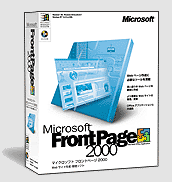 新機能としては、Front Page では、直前の操作が 30
個まで記憶され、各操作を順番に元に戻すことができます。これは、そそっかしい人間には非常にありがたい機能です。
新機能としては、Front Page では、直前の操作が 30
個まで記憶され、各操作を順番に元に戻すことができます。これは、そそっかしい人間には非常にありがたい機能です。
また、Front Page Editor と Front Page Explorer
が統合されました。これにより、Web の作成と管理を 1
つのアプリケーションで行えるようになりました。これは、狭い画面をさらに狭くするので「バツ」です。
毎度のことですが、バージョンアップにより、重くなり、実行スピードが遅くなりました。これも「バツ」。
待望の「テーマ」をカスタマイズする機能がつきました。特定の「テーマ」をベースに、一部だけ(たとえば、水平線)を変更し保存する機能です。
これは「マル」。Front Page 2000のHTML記述の趣向を押し付けます。これは98と同じです。あいかわらず、Front
Page Editorは、すなおにHTMLの内容を表示しません。
仕事で、IBM Home Page
Builderを使いましたが、なれのせいもあってFront
Page 2000の勝ち!
………Front Page 2000の結論: ちょっと使いやすくなったが、まあまあ!!……… |

[トップページ]

|


![]()